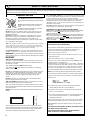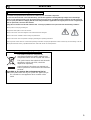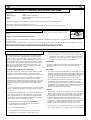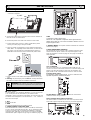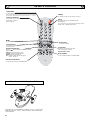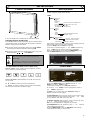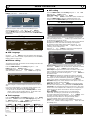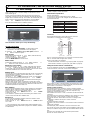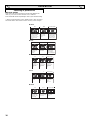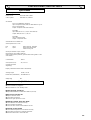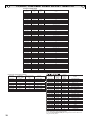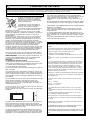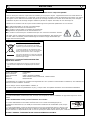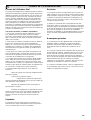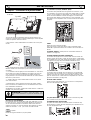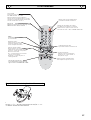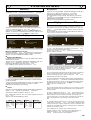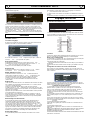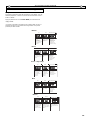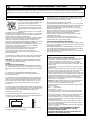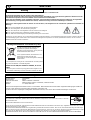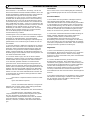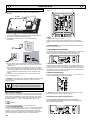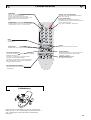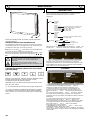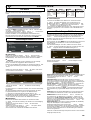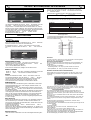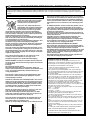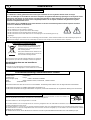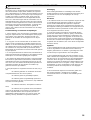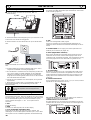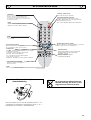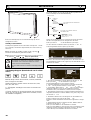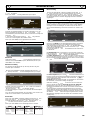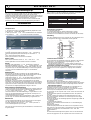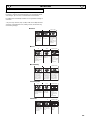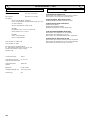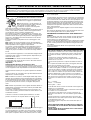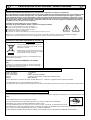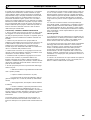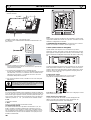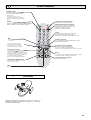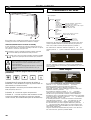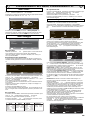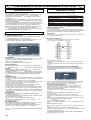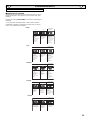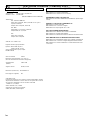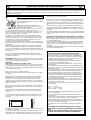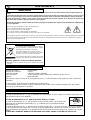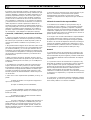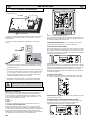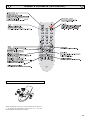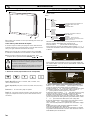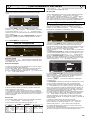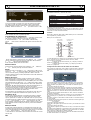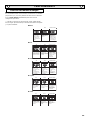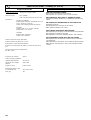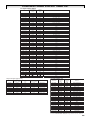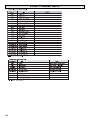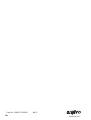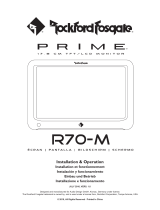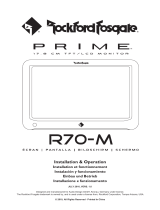Sanyo CE42LM5WPR Manuale utente
- Categoria
- Esposizioni pubbliche
- Tipo
- Manuale utente
Questo manuale è adatto anche per
La pagina si sta caricando...
La pagina si sta caricando...
La pagina si sta caricando...
La pagina si sta caricando...
La pagina si sta caricando...
La pagina si sta caricando...
La pagina si sta caricando...
La pagina si sta caricando...
La pagina si sta caricando...
La pagina si sta caricando...
La pagina si sta caricando...
La pagina si sta caricando...
La pagina si sta caricando...
La pagina si sta caricando...
La pagina si sta caricando...
La pagina si sta caricando...
La pagina si sta caricando...
La pagina si sta caricando...
La pagina si sta caricando...
La pagina si sta caricando...
La pagina si sta caricando...
La pagina si sta caricando...
La pagina si sta caricando...
La pagina si sta caricando...
La pagina si sta caricando...
La pagina si sta caricando...
La pagina si sta caricando...
La pagina si sta caricando...
La pagina si sta caricando...
La pagina si sta caricando...
La pagina si sta caricando...
La pagina si sta caricando...
La pagina si sta caricando...
La pagina si sta caricando...
La pagina si sta caricando...
La pagina si sta caricando...
La pagina si sta caricando...
La pagina si sta caricando...
La pagina si sta caricando...
La pagina si sta caricando...
La pagina si sta caricando...
La pagina si sta caricando...

43
Non poggiare alcun tipo di oggetto sul cavo
di alimentazione. Non collocare lo schermo a
cristalli liquidi dove il cavo di alimentazione
potrebbe essere soggetto a calpestamenti.
Non sovraccaricare i cavi di prolunga o le
prese di corrente perché questo può provo-
care incendi o scariche elettriche.
Predisporre una presa fissa adeguata e
facilmente accessibile accanto allo schermo.
Non collocare lo schermo a cristalli liquidi in prossimità di fonti di
calore, come radiatori, caloriferi, stufe e altre apparecchiature
che producono calore (compresi gli amplificatori).
Non collocare lo schermo a cristalli liquidi su un supporto, ripi-
ano o tavolo instabile. La caduta dello schermo a cristalli liquidi
potrebbe causare lesioni gravi alle persone e danneggiare l’ap-
parecchio. Il rivenditore può fornire informazioni sui kit di mon-
taggio a muro certificati.
Per questo modello, è disponibile un kit di montaggio a muro
specifico.
Non poggiare alcun tipo di oggetto sul cavo di alimentazione.
Non collocare lo schermo a cristalli liquidi dove il cavo di alimen-
tazione potrebbe essere soggetto a calpestamenti.
Lo schermo a cristalli liquidi deve essere alimentato esclusiva-
mente con il tipo di corrente indicato sul dispositivo stesso o
nelle istruzioni d’uso. Se non si è sicuri del tipo di alimentazione,
rivolgersi al proprio rivenditore o al fornitore di energia elettrica
locale.
Per una protezione aggiuntiva, si raccomanda di integrare all’ali-
mentazione dello schermo a cristalli liquidi un dispositivo di pro-
tezione di messa a terra.
ATTENZIONE: Per evitare il rischio di danni, lo schermo a
cristalli liquidi deve essere fissato a muro in base alle istruzioni
di installazione del produttore.
Importante:
Questo apparecchio deve essere messo a terra.
L’apparecchio rimane collegato all’alimentazione finché la presa
di alimentazione non viene scollegata. Il tecnico deve verificare
che l’accoppiatore inline impermeabile sia facilmente accessibile.
Questo schermo è testato per un grado di protezione standard
IP66.
Questo schermo non è protetto contro gli effetti dell’immersione
temporanea o continua in liquidi.
Non accendere lo schermo a cristalli liquidi subito dopo averlo
trasferito da un ambiente a bassa temperatura ad un ambiente
ad alta temperatura perché questo può generare condensa che,
a sua volta, può provocare incendi, scariche elettriche e altri
pericoli. Prima di pulire lo schermo, scollegarlo dalla presa a
muro.
Non installare in prossimità di una sorgente di fiamma libera. Le
fiamme libere non devono mai essere usate in prossimità dello
schermo a cristalli liquidi.
Lo schermo a cristalli liquidi non deve essere incassato o rac-
chiuso in alcun modo, perché l’accumulo di calore riduce il ciclo
di vita dello schermo.
Collocare lo schermo a cristalli liquidi ad almeno 5 cm dalla
parete e lasciare 10 cm di spazio libero al di sopra e ai lati.
Installare lo schermo utilizzando sempre dispositivi di fissaggio e
accessori che siano robusti e raccomandati.
La sezione posteriore con alette che si trova intorno al cabinet
funge da dissipatore di calore e rimuove il calore dallo schermo.
Non coprire la superficie esterna del cabinet (l’area con alette),
né limitare il flusso d’aria in alcun modo racchiudendo lo scher-
mo a cristalli liquidi.
Il funzionamento di questo schermo è garantito con temperature
comprese nell’intervallo 0°c ~ 40°c. Si raccomanda di non instal-
lare lo schermo alla luce diretta del sole senza predisporre una
protezione adeguata, perché questo potrebbe innalzare la tem-
peratura del pannello al di sopra del limite massimo specificato.
Questo potrebbe generare un’ombra nera sullo schermo che
scomparirà solo quando la temperatura dello schermo rientrerà
entro i limiti specificati.
Tale effetto non ha un impatto negativo sul ciclo di vita dell’ap-
parecchio.
Non applicare detergenti liquidi o spray direttamente sullo scher-
mo a cristalli liquidi. Pulire con un panno umido.
INFORMAZIONI AGGIUNTIVE PER IL NORD AMERICA E IL
CANADA
Questo schermo non deve essere montato in modo permanente
alla struttura edilizia. Deve essere montato in modo da poter
essere rimosso con strumenti di base.
Il cavo di alimentazione NON deve essere collegato alla struttura
edilizia. Il cavo di alimentazione NON deve essere fatto correre
fra muri, soffitti, pavimenti o altre aperture analoghe nella strut-
tura edilizia.
Il cavo di alimentazione DEVE essere posizionato in modo da
evitare danni fisici.
Installazione / Utilizzo
ATTENZIONE: Leggere e conservare per motivi di sicurezza. Questo apparecchio è stato progettato e fabbricato per garantire la sicurezza
dell’utilizzatore ma un uso inappropriato può causare scariche elettriche o rischio d’incendio. Al fine di non invalidare i circuiti di sicurezza
incorporati nel monitor, osservare le seguenti regole di base durante la sua installazione, utilizzo e manutenzione.
PRECAUZIONI DI SICUREZZA
PRECAUZIONI DI SICUREZZA
/ MANUTENZIONE
/ MANUTENZIONE
II
Importante: (Il Regno Unito soltanto)
PER QUESTO PRODOTTO È NECESSARIA LA MESSA A TERRA
L'apparecchio è corredato di un in cavo di rete in linea approvato e
da una spina di rete non smontabile per il Regno Unito approvata.
Per cambiare un fusibile in questo tipo di spina, procedere come
segue:
1. Rimuovere la copertura del fusibile e il fusibile stesso.
2. Inserire un nuovo fusibile. Deve essere di tipo BS1362 a 13A
approvato da A.S.T.A. o BSI.
3. Assicurarsi di riposizionare la copertura del fusibile in modo cor-
retto.
Se la copertura del fusibile viene persa o danneggiata, NON utiliz-
zare la spina ma sostituirla con una intatta.
Se la spina fornita non è adatta alle prese di alimentazione disponi-
bili, deve essere tagliata e sostituita con una spina appropriata. Se
la spina di rete contiene un fusibile, questo deve avere un'intensità
di 13 A. Assicurarsi che la copertura del fusibile sia posizionata in
modo corretto. Se si utilizza una spina senza fusibile, il fusibile del
pannello di distribuzione non deve superare le 13 A di intensità.
Nota: È necessario distruggere la spina rimossa per evitare un pos-
sibile rischio di shock qualora fosse inserita in una presa a13 A.
I fili in questo cavo di tensione sono colorati in base al seguente
codice:
Blu -------> Neutro
Marrone ----> Conduttore
Verde e giallo ----> Terra
1. Il filo Blu deve essere connesso al terminale contrassegnato con
la lettera “N” o di colore NERO.
2. Il filo Marrone deve essere connesso al terminale contrassegnato
con la lettera “L” o di colore ROSSO.
3. Il filo Giallo e Verde deve essere connesso al terminale con-
trassegnato con la lettera “E” o di colore VERDE oppure VERDE e
GIALLO.
Prima di riposizionare la copertura della spina, assicurarsi che il
morsetto del filo sia ben stretto sopra l'involucro del filo conduttore –
non semplicemente sopra i cavi.
Non tentare di aggirare il dispositivo di sicurezza della spina con
messa a terra.
QUESTA UNITÀ NON VIENE DISCONNESSA DALLA PRESA DI
RETE A MENO CHE IL CAVO DI RETE NON SIA DISCONNESSO
DALLA PRESA.
L'INSTALLATORE DEVE ASSICURARSI CHE IL CAVO DI RETE
SIA FACILMENTE ACCESSIBILE.
10cm
10cm
10cm
5cm

44
Il monitor LCD è totalmente transistorizzato e non contiene alcun componente da sottoporre a manutenzione.
Non e assolutamente consentito all’utente di rimuovere in parte o interamente, parti aderenti all apparecchio, come ad esempio il retro
del mobile. Durante la funzione dell’apparecchio, sono presenti all’interno, tensioni ad alto livello. Esposti ad oggetti o a persone,
questi livelli d’alta tensione, possono danneggiare o creare gravi ferite. Per tutti gli interventi di manutenzione e riparazioni, si prega
l’utente di rivolgersi a persone aderenti ai centri d’assistenza autorizzati. Solo in questo caso sarà possibile di garantire la sicurezza
dell’ apparecchio, evitando il rischio d’incendio o d’altri danni, questo facendo uso di parti originali con caratteristiche prescritte dal
costruttore, nel caso sia necessario la sostituzione.
Scollegare il ricevitore dalla presa a muro e richiedere
l’intervento di personale qualificato quando si verificano le seguenti condizioni:
■ Il cavo o la presa di alimentazione sono danneggiati.
■ È stato versato del liquido nel ricevitore del monitor LCD.
■ Il ricevitore è caduto o il mobile ha subito dei danni.
■ La qualità delle immagini è peggiorata.
■ Il ricevitore non funziona normalmente pur avendo seguito le istruzioni per l’uso.
Regolare solo i comandi trattati nelle istruzioni per l’uso in quanto un’incorretta regolazione degli altri comandi potrebbe danneggiare
l’apparecchio e richiedere l’intervento di un tecnico qualificato per riportare l’unità al corretto funzionamento.
Manutenzione
PRECAUZIONI DI SICUREZZA
PRECAUZIONI DI SICUREZZA
/ MANUTENZIONE
/ MANUTENZIONE
I
I
Informazione importante riguardante la raccolta e il
riciclaggio.
Il vostro prodotto SANYO è stato costruito da
materiali e componenti di alta qualità, che sono
riutilizzabili o riciclabili.
Prodotti elettrici ed elettronici portando questo
simbolo alla fine dell’uso devono essere smaltiti
separatamente dai rifiuti casalinghi.
Nell’Unione Europea esistono sistemi di raccolta differenziata per
prodotti elettrici ed elettronici.
Aiutateci a conservare l’ambiente in cui viviamo!
Nota:
L’indicazione con etichetta riguardante, la raccolta e il riciclaggio
sarà applicata esclusivamente su prodotti commercializzati negli
stati membri della comunità europea.
Numero di modello : ce42LM5WP
Nome commerciale : Sanyo
Parte responsabile :SANYO FISHER COMPANY
Indirizzo : 21605 Plummer Street, Chatsworth, California 91311
Telefono :(818) 998-7322
Questo dispositivo è conforme alla Parte 15 delle Norme FCC. L’utilizzo è soggetto alle due seguenti condizioni:
(1) il dispositivo può non causare interferenze dannose, e
(2) il dispositivo deve accettare tutte le interferenze ricevute, incluse quelle che possono causare un funzionamento indesiderato.
Dichiarazione di conformità: Nord America e Canada
Il cavo di alimentazione CA fornito con lo schermo a cristalli liquidi soddisfa i requisiti d’uso del paese in cui è stato effettuato l’ac-
quisto.
Cavo di alimentazione CA per Stati Uniti e Canada:
Il cavo di alimentazione CA usato negli Stati Uniti e in Canada è certificato da Underwriters
Laboratories (UL) e dalla Canadian Standard Association (CSA).
Il cavo di alimentazione CA ha una spina CA con messa a terra. Si tratta di un dispositivo di sicurezza
per verificare che la spina sia adatta alla presa di corrente. Non tentare di disabilitare questo dispositivo di sicurezza. Se non si
riesce a inserire la spina perfettamente nella presa, contattare l’elettricista.
LA PRESA DEVE ESSERE INSTALLATAACCANTO ALL’APPARECCHIO ED ESSERE FACILMENTE ACCESSIBILE.
Requisiti del cavo di alimentazione CA
TERRA

45
Licenza per l’utente finale
Il prodotto (ossia l’attrezzatura o l’apparecchio cui si riferisce
la presente documentazione) contiene Software (le appli-
cazioni software, utility e moduli incorporati nel Prodotto) di
proprietà della Sanyo o dei propri licenziatari. Prima di utiliz-
zare il prodotto, leggere le condizioni della licenza per l’u-
tente finale descritte in seguito. Qualora non si accettino i
termini e le condizioni della licenza, non utilizzare il Prodotto;
imballare il Prodotto inutilizzato e rispedirlo al proprio rivendi-
tore accompagnato dalla ricevuta di acquisto per ottenere il
rimborso totale del prezzo pagato. Utilizzando il prodotto l’u-
tente acconsente a sottostare ai termini e alle condizioni
della licenza per l’utente finale.
Concessione, condizioni e limitazioni della licenza
1. Sanyo concede una licenza non esclusiva, su base mondi-
ale (soggetta ai controlli sull’esportazione), non trasferibile
(eccetto per quanto permesso nel punto 2 seguente), priva di
diritti di concessione ad utilizzare il Software contenuto nel
Prodotto.
2. L’utente non può trasferire alcun proprio diritto sul
Software ai sensi della licenza senza il previo consenso scrit-
to della SANYO e qualora tale consenso sia concesso il
Software può essere trasferito solo congiuntamente al
Prodotto E purché il destinatario abbia letto e accettato i ter-
mini e le condizioni della presente licenza.
3. L’utente deve assicurarsi che il copyright, il marchio com-
merciale e altre note protettive contenute nel Software siano
mantenute e non siano alterate o rimosse.
4. Il Software fornito è protetto da copyright ed è concesso
su licenza (non venduto). In particolare SANYO non
trasferisce all’utente alcun diritto o diritto di proprietà sul
Software. Il Software fornito può contenere o essere derivato
da porzioni di materiale fornito alla SANYO sotto licenza da
parte di un terzo fornitore.
5. Eccetto per quanto permesso espressamente dalla legge
l'utente non può:
l utilizzare il Software congiuntamente ad altro hard-
ware a parte il prodotto;
l copiare il Software interamente o in parte;
l incorporare tutto (o parte) del Software in altri pro-
grammi sviluppati da (o a nome di) l’utente e/o utilizzati dal-
l’utente;
l retroingegnerizzare, decompilare o disassemblare
il Software;
l rendere il Software (o qualsiasi parte dello stesso)
disponibile o permetterne la ridistribuzione per l’uso con
hardware diverso dal Prodotto; oppure affittare, concedere in
leasing, regalare, prestare, distribuire o trasferire la proprietà
dell’intero Software o di una qualsiasi parte dello stesso.
Rescissione
La presente licenza è valida fino alla sua rescissione. La
licenza è automaticamente annullata senza notifica se l’u-
tente non ottempera a una qualsiasi delle clausole della stes-
sa.
Limitazione di responsabilità
1. Il Software (per quanto permesso dalla legge) è fornito ‘as
is’ (così com’è) e SANYO e i suoi fornitori escludono esplici-
tamente qualsiasi garanzia espressa o implicita includendo
(senza limitazioni) garanzie di qualità soddisfacente, idoneità
ad uno scopo e non violazione di diritti (salvo nei limiti per
cui gli stessi non possano essere soggetti ad esclusione per
legge).
2. In nessuna circostanza SANYO sarà responsabile per
danni diretti, indiretti, consequenziali o accidentali (compresi
perdita di profitti, interruzione delle attività, perdita di dati o
costo dell’acquisizione di merce, tecnologie o servizi sostitu-
tivi) derivanti dall’uso o dall’incapacità di utilizzare il Software
(salvo nei limiti per cui tale responsabilità non possa essere
esclusa per legge).
Clausole generali
1. La presente Licenza per l’utente finale è soggetta alla nor-
mativa britannica e l'utente può presentare reclami esclusiva-
mente in tribunali britannici e SANYO avrà il diritto di pre-
sentare reclamo nelle corti di qualsiasi giurisdizione.
2. La presente Licenza d’Uso per Utente Finale è disciplinata
dalla legge dello Stato della California. L’Utente Finale e
Sanyo concordano che per qualsiasi azione volta all’appli-
cazione o all’interpretazione dei termini della presente
Licenza d’Uso per Utente Finale deve essere adito il tri-
bunale federale o di Stato competente della Contea di Los
Angeles, California. L’Utente Finale e Sanyo accettano irrev-
ocabilmente e si sottopongono alla giurisdizione esclusiva di
questo tribunale.
3. I termini e le condizioni di cui sopra sostituiscono qualsiasi
eventuale accordo precedente, a voce o per iscritto, tra l’u-
tente e la SANYO relativamente al Software.
Licenza per l’utente finale
I
I

46
■
Collegare l'unità di visualizzazione a una presa VGA, BNC e SCART,
secondo necessità.
1. Collegare la presa di alimentazione in linea impermeabile alla presa
collegata al monitor LCD, come mostrato sopra.
2. Collegare il cavo di alimentazione dell'unità di visualizzazione a una
presa a muro.
✐ Poiché il prodotto non dispone di un interruttore di
accensione/spegnimento di rete, assicurarsi che la spina di rete
sia facilmente accessibile.
✐ Il monitor LCD è predisposto per un voltaggio di linea
AC100~240V, 50Hz/60Hz. Per staccare completamente la monitor
LCD dalla rete, o nel caso in cui ilmonitor LCD non debba essere
utilizzato per lungo tempo, si consiglia di staccare il cavo di ali-
mentazione dalla presa di corrente.
✐ Per ricevere particolari canali, connettere il cavo CATV alla presa
dell’antenna.
■ Selezione INPUT
Per passare dalla modalità TV alle modalità AV1, RGB, AV2 RGB HV,
Y, Pb, Pr, AV3, DVI o PC, premere ripetutamente il pulsante TV/AV sul
telecomando oppure premere e tenere premuto il pulsante TV/AV per
alcuni secondi. Sullo schermo verrà visualizzato il menu di selezione.
Utilizzare il pulsante 5o 6 per selezionare la modalità corretta.
1. AV1
Connessione SCART
2. RGB
Input TTL (segnali 5V RGB) nel terminale SCART
3.
Connessione Y,Pb,Pr
Per questo monitor LCD sono possibili connessioni HV Y, Pb, Pr o
RGB. È possibile connettere il lettore DVD ai terminali Y, Pb e Pr
invece di usare un cavo SCART. In questo caso è possibile support-
are una definizione alta mediante un componente analogico. Le con-
nessioni RGB e HV possono essere utilizzate come input per un PC
tramite il terminale BNC.
4.AV3
Input segnale composito (CVBS) AV3 OUT disattiva il segnale video
composito da VIDEO IN in modo che si possano connettere i monitor
mediante il collegamento tra funzioni.
5.
ENTRATA/USCITA RRS232C:
È un’istruzione per i comandi
esterni che controllano il monitor. (vedere pagina 50)
6.
DVI-D (Video interfaccia di Digitahi)
Questo Monitor LCD dispone di un connettore DVI. Questo è
posizionato sul retro del monitor, accanto alle prese foniche. Questo
input supporta un'ampia gamma di risoluzioni, come mostrato a pag.
63. Per informazioni dettagliate sulle funzioni del menu, vedere pag.
48.
7.
Connessione del PC
L'unità di visualizzazione dispone di un connettore per PC (PC-IN D-
SUB). È possibile connettere un PC all'unità e usarla come monitor
(vedere a pag. 49).L'audio può essere connesso attraverso la presa
audio PC da 3,4 mm.Questo input supporterà un'ampia gamma di
risoluzioni. (vedere pag. 63)
8. Output audio esterno
Per disattivare il segnale audio da AV 1,2,3, PC e DVI.
L'impedenza dell'altoparlante deve essere di 8 ohm.
9. PJ-Net :Ha la capacità affinchè PJ-NET siano collegati per control-
lare il monitor using una rete.
10.Uso dei jack per l’output audio
Le prese di uscita audio del monitor sul retro dell'apparecchio
offrono un'uscita audio a livello fisso per la riproduzione del
suono tramite l'apparecchiatura audio dell’utente.
INST
INST
ALLAZIONE
ALLAZIONE
I
I
Passaggio 1: Connessioni (Essenziale)
AC Mains Outlet
ATTENZIONE !
Per qualsiasi intervento sull’apparecchio
chiedere assistenza a personale qualificato a causa dell'ele-
vato voltaggio. Non esporre il televisore all’acqua o accanto
a fonti di umidita` per non causare corto circuiti.
DVI-D
DVI-D
/DVI-D
/DVI-D
Passaggio 2: Connessioni
DVI-D
DVI-D
/DVI-D
/DVI-D
DVI-D
DVI-D
/DVI-D
/DVI-D
DVI-
DDVI-D
PJ-NET

47
Installare due batterie "AA" da 1,5 volt in modo che i segni "+" e "-"
riprodotti sulle batterie corrispondano ai segni "+" e "-" riprodotti
all'interno del telecomando.
F/OK
Per salvare l impostazione nel menu.
Selezione del modo immagine
Premere il pulsante ripetutamente per selezionare
le modalità di immagine descritte di seguito.
Personale – La modalità delle preferenze personali.
Standard – Un'immagine in visualizzazione normale.
Eco – Adatto per ambienti con scarsa illuminazione
per ottenere un effetto cinematografico.
Brillante : Adatto per ambienti molto illuminati.
Programma Successivo /Precedente
Per selezionare il numero del programma
successivo o di quello precedente. Funziona
anche come cursore di spostamento verso l alto e verso il basso.
Tasto CS
Premere il tasto una volta per scorrere tutti i canali
già sintonizzati (esclusi quelli saltati). Premere
nuovamente un tasto qualsiasi per annullare l'operazione.
Richiamo delle informazioni sui programmi
Per visualizzare le informazioni sul programma.
È possibile inoltre selezionare i sistemi a colori in
modalità AV come indicato di seguito:
AUTO ->PAL ->SECAM ->NTSC3.58
Sostituzione programmi
Per invertire la posizione del programma attuale con quello
precedentemente visualizzato.
JXPLA
Standby/Accensione-Spegnimento
Per accendere e spegnere il monitor.
Livello Successivo/Precedente
Per regolare il livello del volume.
Funziona anche come cursore di
spostamento a destra e a sinistra.
Interruttore TV/AV
Consente di scegliere tra le modalità
TV, AV1, AV2 BNC, AV3, PC e DVI.
Menu
Per accedere ai menu principale e sottomenu
e uscire da essi.
Tenere premuto per alcuni secondi.
Verrà visualizzata una barra di selezione AV.
Selezionare la modalità desiderata utilizzando
il tasto
Premere più volte.
Sub woofer virtuale: Acceso/Spento
Per enfatizzare i toni bassi.
Muting -
Per scollegare il suono dagli altoparlanti. Il suono cambia
come segue: Volume normale -> Senza audio
Selettore della modalità Surround
Per selezionare la modalità Surround, passare
da Attivo a Spento e viceversa.
Ampiezza
Premere per scegliere le seguenti modalità di immagine:
Natural - Completo - Zoom - Sottotitoli - Normale.
5
TELECOMANDO
TELECOMANDO
I
Passaggio 3: Installazione delle batterie del
telecomando

48
1. Il monitor LCD a cristalli liquidi è dotato di una spia rossa di
Standby per indicare che l’alimentazione elettrica è collegata.
Attivazione/disattivazione del modo di standby
Il modo di standby va utilizzato per spegnere il monitor LCD per un
breve periodo di tempo. In posizione di standby il televisore è spento,
ma continua a ricevere la corrente di rete.
●
Per mettere il monitor in modalità di standby, premere il pulsante
4
.La luce blu della spia di alimentazione si fa più intensa
● Se il monitor LCD si trova nel modo di standby, premere il tasto
4
,
5
,
6
oppure uno qualunque dei tasti numerici (0-9) sul teleco-
mando.
2.Pulsanti di controllo (angolo inferiore della parte
posteriore)
Pulsante Menu/F:consente di passare da volume, a
luminosità
, Colore, Nitidezza e Lingua (il pulsante F/OK sul
telecomando ha la stessa funzione).
Tasto Input/OK: consente di passare dalla modalità AV1,
RGB, AV2, AV3, DVI e PC.
Pulsanti ed: consente di regolare l'impostazione.
Pulsante 4: consente di passare dalla modalità di visualiz-
zazione alla modalità di standby (per spegnere completa-
mente il monitor, disconnetterlo dalla presa di alimentazione).
Molte delle funzioni del monitor LCD sono controllate da menu.
Durante l’uso del menu la parte inferiore dello schermo indica quali
controlli è possibile utilizzare è possibile utilizzare per esplorare il
menu. Per accedere al menu principale premere il pulsante u.
Per selezionare un sottomenu utilizzare il pulsante 5o 6, pre-
mendo il pulsante 1 quando il sottomenu desiderato viene eviden-
ziato.
Una volta impostato un sottomenu, premere il pulsante MENU per
uscire e quindi premere nuovamente il pulsante MENU per uscire dal
menu principale.
1. Premere il pulsante MENU. Selezionare Immagine mediante il
pulsante 5o 6. Premere il pulsante 1 per entrare.
Impostare l’immagine secondo le preferenze "personali".
2. Per effettuare la selezione utilizzare il pulsante 5o 6.
Luminosità, Contrasto, Colore e Nitidezza. Regolare i livelli come
desiderato mediante il pulsante 1 o 2.
3. Preselezione: mediante il pulsante 1 o 2 è possibile
selezionare sia le impostazioni “Personali” che quelle Dinamiche,
Standard o Eco (per Luminosità, Contrasto, Colore e Nitidezza).
4. Riduzione rumore: è possibile ridurre eventuali 'rumori' (granulosità)
locali dell'immagine utilizzando il pulsante1 o 2 per selezionare
Medio / Alto / Autom. / Basso / OFF.
5. Tonalità pelle dinamica: consente di aumentare la tonalità della
pelle utilizzando il pulsante 1 o 2 per selezionare On / Off.
Tonalità: disponibile solo se è collegato un apparecchio NTSC.
6. Luminosità testo: può essere regolata utilizzando il pulsante 1 o
2 per selezionare Min / Media / Max. Per uscire premere il pul-
sante MENU.Premere il pulsante MENU per tornare al Menu princi-
pale. Queste impostazioni
vengono memorizzate automaticamente quando si esce dal menu.
Per uscire dal menu, premere il pulsante MENU.
INST
INST
ALLAZIONE
ALLAZIONE
I
I
2
1
Comandi / Terminali
Menu Imagine
Luminosità
Contrasto
Colore
Nitidezza
Preselezione Personale / Brillante / Standard /Eco
Tonalità (solo se viene rilevatoil sistem a HTSC)
Reduz.Romori Medio / Massimo / Autom. / Min / Spento
Colori naturale SPENTO / ACCESO
Luminosità TESTO Medio / Massimo / Min.
Immagine
Menu principale
Suono
Volume
Bilanciamento
Bassi
Alti
Preselezione
Musica
/
Parlato
/
Normale
/
Personale
Surround Spento / Medio / Massimo
Settaggio
Lingua OSD Italian
Timer
Lingua Televideo Ovest / Est / Cyrillic / Greek
AV2 settaggio RGB HV/ Y, Pb, Pr
Spento timer
Immagine
: Selez
: Regolaz
MENU
: Indietro
Contrasto
Colore
Nitidezza
Preselezione Personale / Brillante / / Standard / ECO
Reduz. Rumori
Medio / Massimo / Autom. / Min
/ SPENTO
SPENTO/ ACCESO
Luminosita
Colore naturale
Luminosita Testo Medio / Massimo / Min.
Settaggio
: Selez
: Regolaz
MENU
: Uscita
Menu Principale
Suono
Immagine
FUNZIONAMENTO DEL MENU
Se l’indicatore dell'alimentazione lampeggia, spegnere il televi-
sore con l'interruttore di Standby e staccare il cavo di alimen-
tazione dalla presa di corrente. Contattare quindi il nostro
Centro di Assistenza.
Questa indicazione, lampeggio della spia power, vi avverte che
la funzione di protezione, in questo televisore, non e’ piu
operativa.

49
FUNZIONAMENT
FUNZIONAMENT
O DEL
O DEL
MENU/
MENU/
FUNZIONAMENT
FUNZIONAMENT
O PC
O PC
I
I
Premere il pulsante MENU e selezionare Audio utilizzando i pulsanti
5o 6
. Premere il pulsante 1 per accedere.
Selezionare e regolare le impostazioni audio più appropriate all'ambi-
ente utilizzando i pulsanti
5o 6
o 12.
Premere il pulsante MENU per tornare al menu principale. Le
impostazioni vengono salvate automaticamente all'uscita dal menu.
Premere ripetutamente il pulsante MENU per uscire dal menu.
■ Lingue OSD
Utilizzare i pulsanti 1 e 2 (please replace 1 and 2 with the rel-
evant symbols) per selezionare la lingua OSD desiderata
(francese, tedesco, italiano, spagnolo, olandese). Per uscire, pre-
mere il pulsante MENU.
■ Impostazione Timer spegnimento
L’opzione Timer spegnimento consente di spegnere il televisore in
modalità standby quando è trascorso l’intervallo di tempo seleziona-
to.
Premere il pulsante MENU. Selezionare Impostazioni mediante il pul-
sante
5o 6
, quindi premere il pulsante1 per entrare.
Selezionare Timer spegnimento mediante il pulsante
5o 6
,il pul-
sante 1 per confermare
Per cambiare l’ora premere il pulsante 1 o 2.
L'ora viene modificata in incrementi di 5 minuti. L'intervallo massimo
è 120 minuti.
Quando si imposta il timer spegnimento, compare un display in un
angolo dello schermo.
Premere il pulsante MENU per uscire.
Se è stato impostato il Timer spegnimento, verrà visualizzato un dis-
play in un angolo dello schermo quando si preme il pulsante di richi-
amo.
■ Lingua testo
Premere il pulsante MENU. Selezionare Impostazioni mediante il pul-
sante
5o 6
, quindi premere il pulsant2.per entrare.
Selezionare Lingua testo mediante il pulsante
5o 6
.
Premere il pulsante 1 o 2. per selezionare Ovest, Est, Greco
o Cirillico.Premere il pulsante MENU per uscire.
■ Impostazione AV2
Premere il pulsante MENU. Selezionare Impostazioni mediante il pul-
sante
5o 6
, quindi premere il pulsante1 per entrare.
Selezionare AV2 mediante il pulsante
5o 6
.
Selezionare RGBHV Y Pb Pr premendo il pulsante 1 o 2.
Premere il pulsante MENU per uscire, le modifiche sono memoriz-
zate automaticamente.
Connettere il PC a PC-IN o RGBHV sul retro del monitor.
Successivamente, selezionare la modalità PC o AV2 (RGBHV,
vedere pag. 4 per le impostazioni dell'input AV2) utilizzando il pulsan-
tev sul telecomando. Lo schermo diventerà un monitor per il
PC.
Premendo il pulsante MENU sul telecomando apparirà una finestra
di menu da cui potranno essere regolate le impostazioni.
Per regolare le Impostazioni immagine, selezionare Immagine utiliz-
zando i pulsanti
5o 6
sul telecomando, quindi il pulsante 1
per accedere al menu seguente delle Impostazioni immagine.
Premere i pulsanti1 o 2 per regolare la luminosità e il con-
trasto dell’immagine.
Con la funzione Posizione immagine, utilizzando i pulsanti1 o
2 sul telecomando è possibile cambiare la posizione dell’immag-
ine in orizzontale o verticale.Premere il pulsante 1 per accedere
ai sottomenu, la regolazione verrà eseguita
Regola video modifica la fase e l’orologio dello schermo. Se l’im-
magine è sfocata o granulosa, grazie a questa funzione sarà possi-
bile regolarla fino ad ottenere un’immagine più nitida.
Con la funzione Regolazione Auto è possibile regolare automatica-
mente l’immagine utilizzando il pulsante 1. In questo modo tutte
le impostazioni precedenti verranno cambiate automaticamente
La regolazione auto può essere ottenuta anche premendo il pulsante
di richiamo sul telecomando, senza dover selezionare il
menu.
Risoluzione visualizza la risoluzione attuale dell’immagine. La
risoluzione viene indicata solamente a titolo informativo e non può
essere modificata.
Utilizzando i pulsanti
1 o 2
è possibile regolare il colore dello
schermo utilizzando i toni del regolare il tono del colore dell'immag-
ine utilizzando i toni del bianco Rosso (R) / Verde (G) / Blu (B).
Con questa funzione, l’immagine potrà essere regolata in modo da
visualizzare più intensamente il colore scelto; ad esempio se si
seleziona il rosso è possibile aumentare o diminuire l’intensità di tale
colore dell’immagine con i pulsanti
1 o 2
.
La risoluzione nativa è possibile se il PC ha compatibilità WXGA
(1366 x 768). Per ricevere il segnale XGA/WXGA, modificare le
impostazioni del monitor usando i pulsanti
1 e 2
.
Successivamente, salvare le impostazioni spegnendo e accendendo
il monitor utilizzando il pulsante di standby.
Per le impostazioni audio, vedere il menu precedente
Impostazione: premere il pulsante Menu sul telecomando e utilizzare
il pulsante
5o 6
per selezionare Impostazioni. Con il
pulsante
1
(please replace with the relevant symbol) è possibile
accedere al menu impostazioni.
rD
Settaggio
Lingue OSD Italiano
Timer
Lingua Televideo Ovest/ Est/ Cyrillic / Greek
AV2
settaggio RGB HV/ Y, Pb, Pr
: Selez
: Regolaz
MENU
: Indietro
Settaggio
Menu Settaggio
MENU
Timer
Spento Timer 5 ~ 120
: Selez
: Regolaz
: Indietro
Impostazioni menu PC
Settaggio
: Selez
: Regolaz
MENU
: Uscita
Menu Principale
Suono
Immagine
MENU
Posizione
Risoluzione
1024 X 768 @60Hz
Immagine
: Selez
: Regolaz
: Indietro
Contrasto
Luminosita
Regolazione video
Regolazione auto
Tono del bianco R
Tono del bianco G
Tono del bianco B
Risoluzione nativa XGA / WXGA 1366 x 768
MENU
Settaggio
: Selez
: Regolaz
: Indietro
settaggio RGB HV/ Y, Pb, Pr
Lingue OSD Italiano
Timer
AV2
Risparmio energia
Spento / acceso
Menu suono
Volume
Bilanciamento
Bassi
Talti
Preselezione Personale /
Voice / Musica / Theatre
Surround SPENTO / Medio / Massimo
: Selez
: Regolaz
MENU
: Indietro
Suono
TSEW
HCEZC
TSAE
NAITAORC
KEERG
CILLIRYC
NAMREG
NAILAT
I
NA
IRAGNUH
HSINAPS
HSILGNE
HSIKRUT
HCNERF
HSINNIF
HSIDEWS
HSILOP
NAINAMOR
NAIKA
VOLS
NAINOTSE
HSINNIFHSILGNE
HSINADNAMREG
HSIDEWS
NAIRAGNUH
HCNERFNAILATI
HSIKRUTNAINEVOLS
KEERG
NAIN
EVOL
S HSILOP
NAMREG
NA
ISSUR
NAITAORC
NAITAORC
HSITTEL
NAI
NEVOLSNAMREG
HSI
N
AD
ESEUGUTROP

50
FUNZIONAMENT
FUNZIONAMENT
O RS232C/
O RS232C/
FUNZIONAMENT
FUNZIONAMENT
O DEL
O DEL
MENU
MENU
I
I
Dopo aver impostato la risoluzione desiderata, spegnere e riaccen-
dere il monitor per salvare le impostazioni.
Per selezionare il menu Impostazioni, premere il pulsante menu sul
telecomando e utilizzare i pulsanti
5o 6
per selezionare
Impostazioni. Con il pulsante
1
è possibile accedere al menu
impostazioni.
Le impostazioni Blocco bambini / Timer e AV2 sono le stesse della
modalità TV (pag. 49) Se si scollega l'alimentazione elettrica, questa
funzione viene disattivata.
Se la funzione Risparmio energia è attivata, la modalità di risparmio
energia viene attivata dopo 1 minuto se non viene rilevato alcun seg-
nale. il LED diventerà di un azzurro più luminoso per indicare lo
stand by. Il monitor si riattiverà automaticamente quando viene rile-
vato un segnale (input PC / RGBHV).Utilizzare i pulsanti
1 o
2
per selezionare ON o OFF. Premere due volte il tasto del menu
per attivare risparmio d’energia (Powersave)
Procedura per l’impostazione
1. Mantenere premuto il pulsante verde sul telecomando e quindi
premere il pulsante
5o 6
sul monitor LCD.
2. Evidenziare Modalità Installazione mediante il pulsante 5 o 6,
quindi selezionare ON o OFF mediante il pulsante 1.
■ Programma
Selezionare programma ON mediante il pulsante
5o 6
, quindi
impostare la posizione iniziale mediante il pulsante 1 o 2.
OFF/ AV1~AV3 / RGB/ DVI/ PC
Premere il pulsante Menu per uscire dal menu.
■ volume Massimo
Selezionare Max volume (Volume max) utilizzando il pulsante
5o
6
. Utilizzare il tasto 1 o 2 per impostare il volume massimo.
■ OSD
Selezionare OSD utilizzando il pulsante
5o 6
(please replace
with appropriate symbol), selezionare ON / OFF
utilizzando i pulsanti 1 o 2 . OFF bloccherà la funzione OSD.
Per riattivarla, tenere premuto il pulsante verde sul telecomando per
accedere nuovamente al menu Installazione, quindi selezionare
OSD ON.
■ Modo di inverno
Questa funzione può essere attivata quando il monitor LCD viene utilizza-
to a basse temperature di circa 38°F/4°C o inferiori, per garantire immagi-
ni ottimali.
Per accedere al menu principale premere il pulsante MENU.
Mediante i pulsanti
5oppure 6
selezionare la funzione Winter mode.
Quando viene evidenziata, selezionare ON (Attiva) oppure OFF
(Disattiva) premendo il pulsante 1.
Importante: Il cavo CA non dovrebbe essere scollegato durante l'ese-
cuzione della funzione Winter mode (modalità invernale).
In Winter mode, il consumo di corrente è più elevato che nella modalità
Standby normale. Questo maggior consumo è dovuto all'utilizzo del cir-
cuito elettrico di riscaldamento.Si consiglia vivamente di disattivare la fun-
zione Winter mode (modalità invernale) quando la temperatura ambiente
supera i 38F/4C
.
■ Inibizzione RC
Per impedire un funzionamento indesiderato del telecomando,
selezionare Inibizione RC.
Una volta selezionata questa impostazione, verrà visualizzato il sim-
bolo di inibizione sullo schermo
ogni volta che si preme un pulsante del telecomando.
Selezionare utilizzando il pulsante 5 o 6 . Premere 1 o 2
per selezionare On o OFF.
■ Selezione vietata
È possibile impedire operazioni indesiderate sul monitor LCD medi-
ante i pulsanti sul angolo inferiore della parte posteriore.
Premere il pulsante MENU. Selezionare Impostazioni mediante il
pulsante
5o 6
. Premere il pulsante1 per entrare.
✐
Se si scollega l'alimentazione elettrica, questa funzione viene dis-
attivata.
Il monitor può essere controllato mediante il connettore RS232C utiliz-
zando un computer adeguato o dei comandi di controllo
Specifica di interfaccia seriale
Specifica di trasferimento
1. Velocità di trasmissione: il valore dell’impostazione iniziale è 19200
2. La velocità di trasmissione può essere cambiata utilizzando la modalità
attraverso il menu Installazione. (vedere di seguito tasso di baud)
Connessione
Il RS-232C indicato cavo di serie deve essere usato per un connectionto
un calcolatore e video del LCD.
Note per la comunicazione
Il comando TV è definito da un'istruzione/una riga che comincia
con “C” e termina con un ritorno a capo (0x0D)
Esistono due tipi di comandi:
Comando di esecuzione funzionale, ad es. Co5[CR] (vedere tabella a
pagina 64)
Comandi di lettura dello stato, ad es. “CR0 [CR] (vedere tabella a pagi-
na 64)
Impostazione dell’indirizzo del monitor in modalità RS232
Per accedere alla modalità Installazione, premere il pulsante verde sul
telecomando e tenerlo premuto per 5 secondi. Verrà visualizzata una
nuova schermata.
Ciascun monitor può essere dotato di un indirizzo specifico; ad esempio
007, che aiuta a controllare tale monitor individualmente e non inter-
ferisce con altri monitor collegati a un PC che li controlla
Comando del formato dell’indirizzo
Il comando del formato dell’indirizzo viene usato per controllare più
monitor da un unico PC tramite la riga di comando RS232C. Se si
imposta il suo indirizzo su ‘000’, il monitor non risponderà a nessun
comando di indirizzamento dal PC.
Se l’indirizzo dal PC è ‘FFF’, tutti i monitor eseguiranno il
comando.
Il comando del formato dell’indirizzo viene definito da un comando,
ovvero da una riga
che comincia con ‘A’ e termina con un ritorno a capo.(0 x0D)
Il monitor inizia a decodificare i segnali quando riceve un ritorno a capo
(0x0D)
All’inizio di un comando di controllo viene inserito un comando di control-
lo (equivalente a un comando di indirizzamento)
Esempio:
Comando di esecuzione funzionale:
“A001C05” [CR] significa che l’indirizzo è 001 e il comando di controllo è
C05
Comando di lettura dello stato
“A001CR0” [CR] significa che l’indirizzo è 001 e il comando di controllo è
CR0
Il monitor può impostare il suo indirizzo nel menu dell'opzione
Installazione (sopra) L’indirizzo può essere compreso fra 000 e 999, dove
l’indiriz
zo predefinito sarà 000
La velocità in baud indica l’unità di misura della velocità di trasferi-
mento dei dati dal PC ai monitor
: Selez
: Regolaz
MENU
: Uscita
Programma Accen. OFF
Volume Massimo
OSD ACCESO / SPENTO
modo di inverno ACCESO / SPENTO
Inibizionedi RC ACCESO / SPENTO
selezione vietat ACCESO / SPENTO
Indirizzo 000-999
Tasso di baud 9600/19200
Installazione
/ AV1-AV3 / DVI/PC/RGB
Installazione
Impostazioni menu PC
Impostazioni RS232C
VOCE SPECIFICA
Sincrono Asincrono
Velocità di trasmissione:
L unghezza dei dati
8 bit
Pari tà
Nessuna
Bit di stop
Controll o del flusso
Nessuno
9600 / 19200
1
1
2
3
4
5
6
7
8
9
1
2
3
4
5
6
7
8
9
PC
COM 1
Porta di
cobtrollo TV
(D-Sub 9 Pin) (D-Sub 9 Pin)
CD
RXD
TXD
DTR
SG
DSR
RTS
CTS
RING
N.C.
RXD
TXD
N.C
SG
N.C
RTS
CTS
N.C.
: Selez
: Regolaz
MENU
: Uscita
Programma Accen. OFF
Volume Massimo
OSD ACCESO / SPENTO
modo di inverno ACCESO / SPENTO
Inibizionedi RC ACCESO / SPENTO
selezione vietat ACCESO / SPENTO
Indirizzo 000-999
Tasso di baud 9600/19200
Installazione
/ AV1-AV3 / DVI/PC/RGB

51
■ Opzioni per lo schermo
Attualmente ono disponibili vari formati di trasmissione con diversi
rapporti di dimensioni, ad esempio 4:3,16:9 e formati video quali
Letterbox.
Premere più volte il pulsante WIDE per selezionare l'impostazione
desiderata.
✐ Se è impostata la modalità YPbPr o DVI ad alta risoluzione
(720p/1080i), l'immagine resterà fissa in formato 16:9, "Schermo
intero", e non potrà essere modificata.
FUNZIONAMENT
FUNZIONAMENT
O
O
I
I
Schermo
4:3 16:9
L immagine viene
allargata in
orizzontale fino a
riempire lo
schermo e risulta
maggiormente
allungata alle
estremità.
L immagine occupa
l intera area dello
schermo
mantenendo le
proporzioni.
Le bande nere
restano nelle parti
superiore e
inferiore dello
schermo e l altezza
viene compressa
per adattarsi
all area
dell immagine.
Formato video
Letterbox
4:3 16:9
La proporzione
viene mantenuta
con bande nere a
destra e sinistra.
Bande nere a
destra e sinistra,
l altezza
dell immagine
viene estesa.
Bande nere a
destra, sinistra, in
alto e in basso.
Formato video
Letterbox
4:3 16:9
L intero schermo
viene riempito
estendendo
l immagine in
larghezza.
L intero schermo
viene riempito
mantenendo una
corretta
proporzione
dell immagine.
Le bande nere
nelle parti
superiore e
inferiore sono
presenti e l altezza
viene leggermente
compressa.
Formato video
Letterbox
4:3 16:9
La larghezza
corretta
dell immagine
viene conservata
ma le parti
superiore e
inferiore vengono
tagliate.
Viene eseguito un
ingrandimento
tagliando
leggermente le
parti superiore e
inferiore.
Le bande nere
nelle parti
superiore e
inferiore risultano
più piccole e
l altezza
dell immagine
viene leggermente
compressa.
Formato video
Letterbox
4:3 16:9
L immagine viene
allargata in
orizzontale fino a
riempire lo
schermo e risulta
maggiormente
allungata alle
estremità.
L immagine occupa
l intera area dello
schermo
mantenendo le
proporzioni.
Le bande nere
restano nelle parti
superiore e
inferiore dello
schermo e l altezza
viene compressa
per adattarsi
all area
dell immagine.
Formato video
Letterbox
Natural
Zoom
Sottotitoli
Completo
Normale

52
SPECIFICHE TECNICHE / CONSIGLI UTILI
SPECIFICHE TECNICHE / CONSIGLI UTILI
II
QSpecifiche generali
Alimentazione CA 100~240 V 50 /60Hz Hz
Sistema a colori PAL/SECAM
(PAL/SECAM/NTSC3.58 in modalità AV)
Terminale AV
AV1: standard CENELEC
Input: video composito, RGB (5V RGB con 5V sync in
14 poli) e audio-L/R
Output: video composito, audio L/R
AV2: BNC
Input: RGB, H e V/ Y,Pb,Pr. audio-L/R
Output: RGB, He V/ Y,Pb,Pr.
AV3:
Input: video composito
Output: video composito
Audio M. Out : CINCH : L/R
Ingresso DVI: DVI group Standard
Input PC: Mini D-SUB 15 poli e
Presa audio da 3,5 mm
Service port RS232C: Input / Output
PD-NET 25PIN
Zona di contrasto 1500:1
Dimensioni schermo(pollici) 42” / 107 cm
(Area di visualizzazione misurata in diagonale)
Visualizzazione 1366 x 768
(WXGA)
Angoli di visione H:178º, V:178º
Dimensioni (LxAxP mm) 1027x620x167.5
Peso (kg)
(
Con supporto
)
40.7
SI DICHIARA CHE:
L’apparecchio Televisore, marca SANYO, modello
CE42LM5WP,
risponde
alle prescrizioni dell’articolo 2 comma 1
del D.M. 28 agosto 1995 n° 548 ed
alle prescrizioni
dell’articolo 1 del D.M. 26 marzo 1992 fatto
a Suffolk U.K. il, 27/02/96
SANYO Industries (U.K.) Limited
Oulton Works, School Road, Lowestoft,
Suffolk, NR33 9NA, United Kingdom.
■ QUANDO NON E' PRESENTE NÉ SUONO NÉ IMMAGINE
● Controllare se il monitor è alimentato.
● Verificare che il monitor non sia in stand by
■ IMMAGINE SCARSA CON AUDIO OK
● Regolare la luminosità LUMINOSITÀ/CONTRASTO (livello troppo
basso).
■ MANCA IL COLORE MA L'IMMAGINE È OK
● Regolare il controllo COLORE
● Controllare che i cavi siano collegati
● Verificare che l'input segnale sia a colori
■ IL TELECOMANDO NON FUNZIONA
● Verificare che le batterie siano inserite correttamente
● Controllare le condizioni delle batterie
● Controllare se è attivata la funzione di inibizione del telecomando
■ LE IMMAGINI SONO OK MA NON È PRESENTE SUONO
● Verificare che gli altoparlanti esterni siano collegati correttamente
● Controllare che i cavi siano collegati all'apparecchiatura esterna
● Controllare se il volume è abbassato o è stata selezionata la fun-
zione mute
Consigli Utili
Specifiche TV
La pagina si sta caricando...
La pagina si sta caricando...
La pagina si sta caricando...
La pagina si sta caricando...
La pagina si sta caricando...
La pagina si sta caricando...
La pagina si sta caricando...
La pagina si sta caricando...
La pagina si sta caricando...
La pagina si sta caricando...

63
COMPONENT SIGNAL SUPPORT TIMING LIST
Component signal suppo rt timing
Resolution Horizontal
frequency (KHz)
Vertical frequency
(Hz)
Dot Clock
Frequency(Mhz)
Remark
720x480 15.735 60i 12.27 SDTV 4 80i
720x576 15.625 50i 13.50 SDTV 5 76i
720x480 31.25 60p 27 SDTV 480p
720x576 31.25 50p 27 HDTV 576p
1280x720 45.00 60p 74.25 HDTV 720p
1280x720 37.50 50p 74.25 HDTV 720p
1920x1080 33.75 60i 74.25 HDTV 1080i
1920x1080 28.13 50i 74.25 HDTV 1080i
1920x1080 31.25 50i 74.25 HDTV 1152i
Resolution
Horizontal
Frequency
(kHz)
Vertical
Frequency
(Hz)
Remark
720_400 31.47 70.09 DOS(VGA )
640_480 31.50 60.00 DOS(VGA VESA 60Hz)
640_480 37.50 75.00 VGA VESA 75Hz
640_480 37.86 72.81 VGA VESA 70Hz
640_480 37.86 74.38 VGA
640_480 35.00 67.00 Mac.
640_480 34.97 66.60 Mac LC 13"
800_600 35.16 56.25 SVGA VESA 56Hz
800_600 37.90 60.32 SVGA VESA 60Hz
800_600 46.90 75.00 SVGA VESA 75Hz
800_600 32.70 51.09 SVGA
800_600 34.50 55.38 SVGA
800_600 37.90 61.03 SVGA
800_600 38.00 60.51 SVGA
800_600 38.60 60.31 SVGA
832_624 49.00 74.00 Mac.
1024_768 48.40 60.00 XGA VESA 60Hz
1024_768 56.50 70.00 XGA VESA 70Hz
1024_768 60.000 75.00 XGA VESA 75Hz
1024_768 44.00 54.58 XGA
1024_768 46.90 58.20 XGA
1024_768 47.00 58.30 XGA
1024_768 48.50 60.02 XGA
1024_768 58.03 72.00 XGA
1024_768 60.31 74.92 XGA
1024_768 61.00 75.70 XGA
1024_768 60.24 75.08 MAC_Normal 19"
1280_960 60.00 60.00 SXGA VESA 60Hz
1280_1024 79.976 75.025 SXGA VESA 75Hz
1280_1024 62.50 58.60 SXGA
1280_1024 63.370 60.01 SXGA
1280_1024 63.34 59.98 SXGA
1280_1024 63.74 60.01 SXGA
1280_1024 63.79 60.18 SXGA
1280_1024 63.90 60.00 SXGA
1280_1024 71.69 67.19 SXGA
1280_1024 76.97 72.00 SXGA
1280_1024 81.13 76.107 SXGA
1152_864 64.20 70.40 SXGA
1152_900 61.20 65.20 SXGA
1152_900 61.85 66.00 SXGA
1152_900 71.40 75.60 SXGA
1152_870 68.68 75.06 MAC_Normal 21"
1280_960 75.00 75.08 Mac.
1280_1024 80.00 75.00 Mac_.
1600_1200
75.00 60.00 UXGA VESA 60Hz
PC signal support timing
Resolution
Horizontal
Frequency
(
kHz
)
Vertical
Frequency
(
Hz
)
Remark
640_480 31.43 59.88 VGA VESA 60Hz
640_480 37.86 72.81 VGA VESA 72Hz
640_480 37.5 75 VGA VESA 75Hz
640_480 34.97 66.6 MAC LC 13"
640_480 35 66.67 MAC_ NORMAL 13"
800_600 35.16 56.25 SVGA VESA 56Hz
800_600 37.88 60.32 SVGA VESA 60Hz
800_600 46.875 75 SVGA VESA 75Hz
832_624 49.72 74.55 MAC_ NORMAL 16"
1024_768 48.36 60 XGA VESA 60Hz
1024_768 60.23 75.03 XGA VESA 75Hz
1024_768 56.47 70.07 XGA VESA 70Hz
1024_768 60.24 75.08 MAC_ NORMAL 19"
1152_870 68.68 75.06 MAC_ NORMAL 21"
1280_1024 63.98 60.02 SXGA VESA 60Hz
720_480 31.7 59.94 480p
768_575 31.25 50 575p
1280_720 37.5 50 720p-50Hz
1280_720 45 60 720p-60Hz
1366_768 48.36 60 WXGA
1360_768 47.7 60 WXGA
1920_1080 28.125 50 1080i-50Hz
1920_1080 33.75 60 1080i-60Hz
Depending on the condition of signals and the type and length of cables,
these signals may not be properly viewed.
To save the native resolution 1366_768 setting switch the monitor off then on
La pagina si sta caricando...
La pagina si sta caricando...
La pagina si sta caricando...
La pagina si sta caricando...
La pagina si sta caricando...
-
 1
1
-
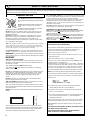 2
2
-
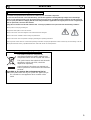 3
3
-
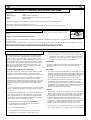 4
4
-
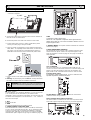 5
5
-
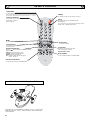 6
6
-
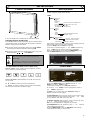 7
7
-
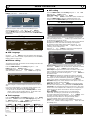 8
8
-
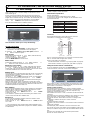 9
9
-
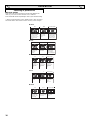 10
10
-
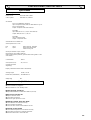 11
11
-
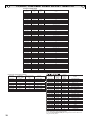 12
12
-
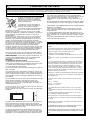 13
13
-
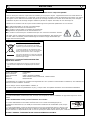 14
14
-
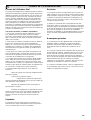 15
15
-
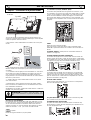 16
16
-
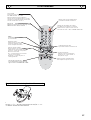 17
17
-
 18
18
-
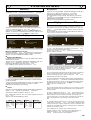 19
19
-
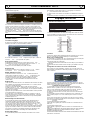 20
20
-
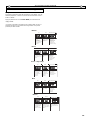 21
21
-
 22
22
-
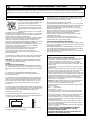 23
23
-
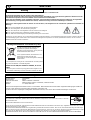 24
24
-
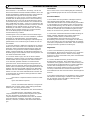 25
25
-
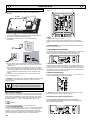 26
26
-
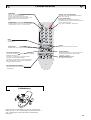 27
27
-
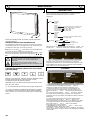 28
28
-
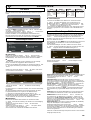 29
29
-
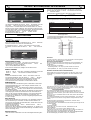 30
30
-
 31
31
-
 32
32
-
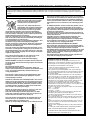 33
33
-
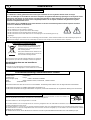 34
34
-
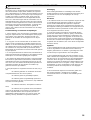 35
35
-
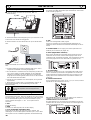 36
36
-
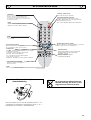 37
37
-
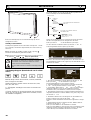 38
38
-
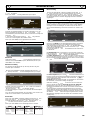 39
39
-
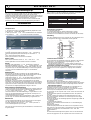 40
40
-
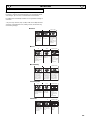 41
41
-
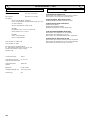 42
42
-
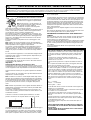 43
43
-
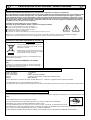 44
44
-
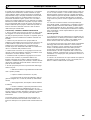 45
45
-
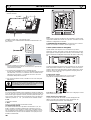 46
46
-
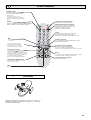 47
47
-
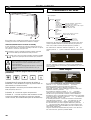 48
48
-
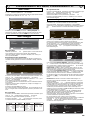 49
49
-
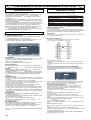 50
50
-
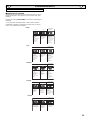 51
51
-
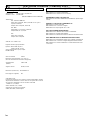 52
52
-
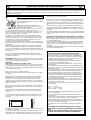 53
53
-
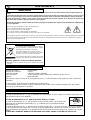 54
54
-
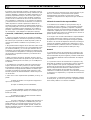 55
55
-
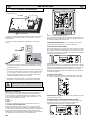 56
56
-
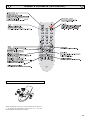 57
57
-
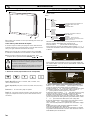 58
58
-
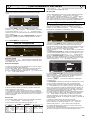 59
59
-
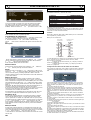 60
60
-
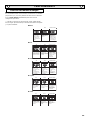 61
61
-
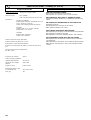 62
62
-
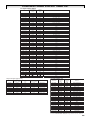 63
63
-
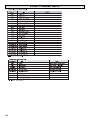 64
64
-
 65
65
-
 66
66
-
 67
67
-
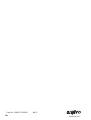 68
68
Sanyo CE42LM5WPR Manuale utente
- Categoria
- Esposizioni pubbliche
- Tipo
- Manuale utente
- Questo manuale è adatto anche per
in altre lingue
- English: Sanyo CE42LM5WPR User manual
- français: Sanyo CE42LM5WPR Manuel utilisateur
- español: Sanyo CE42LM5WPR Manual de usuario
- Deutsch: Sanyo CE42LM5WPR Benutzerhandbuch
- Nederlands: Sanyo CE42LM5WPR Handleiding
Documenti correlati
Altri documenti
-
DGM L-2239W Manuale utente
-
YURAKU YM19GPX Manuale utente
-
Comelit HMON043A Manuale utente
-
DGM L-1935W Manuale utente
-
DGM L-1936W Manuale utente
-
YURAKU YM19APR Manuale utente
-
Comelit SMON156A Manuale del proprietario
-
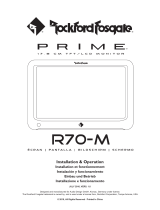 Rockford Fosgate R70-M Manuale utente
Rockford Fosgate R70-M Manuale utente
-
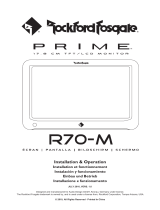 Rockford Fosgate R70-M Manuale del proprietario
Rockford Fosgate R70-M Manuale del proprietario
-
Philips 14-COLOR MONITOR-RECEIVER 14RF50S Istruzioni per l'uso